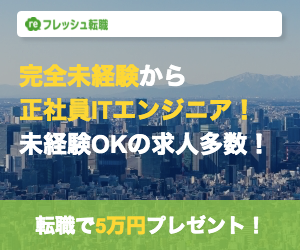【2020年版】iCloudメールが取得・受信できない場合の対処法!
皆さんicloud.com(me.com/mac.com)のメールを利用されていて
『急にメールが届かなくなった!数日前からメールが受信できなくて困っている。携帯からのメールは受信できるのにパソコンメールは受信できない。利用しているサービスから登録メールアドレスにメールが送れないと通知が来る。』
といったことになったりしてませんか!?
こういった悩みに
元携帯ショップ定員の私がお答えいたします!
ネットでいろいろ調べてみましたが、iCloudメールが相手側に届かないという記事はあるのですが逆パターンが少なかったので今回の記事をまとめるに至りました。
また現役のアップルカスタマーの方にもお話を伺えたので織り交ぜつつ紹介します。
私は2020年の5月1日(金)に使えなくなり丸一日使えませんでした。
今は改善できましたが、意外なことが原因となることもありますのでこの記事を参考にしてみてください!
iCloudメールが取得・受信できない場合の対処法

iCloudのメールって便利ですよね!
キャリアや端末を気にせずに使用することができるので私も重宝しています。
ですが稀に受信や送信がうまくいかない場合があります。
私は5年程利用してきましたが今まではそういったことはなかったのですが
今回は急に一部だけが受信できずに困りました。
その際に調べたり試した方法をまとめますので参考にしてください!
Appleカスタマーに相談

結論としては時間がある方は先に問い合わせましょう!
何故いきなりこの方法を勧めたかには理由があります。
ヘタに設定を触ってしまうと、返って状況が悪化する可能性があるからです。
ある程度の知識があれば、多少設定を操作したところで戻すことができるので問題にはなりませんが、変えた設定によっては返って原因の追究が難しくなってしまいます。
またAppleのカスタマーでは状況に応じて遠隔操作も行い対応してくださいますので、急ぎでない場合はこちらの方がスムーズに解決できる可能性が高いです。
※普段込み合うことが多く繋がるのに時間がかかる場合があります。
アップルカスタマーサポート:0120-277-535(9:00~21:00 平日/土日/祝日)
お急ぎの場合は以下の方法で試してみてください!
切り分け確認

あまり聞きなれない言葉かもしれません。
簡単に説明しますと、『メールが受信できない原因箇所を絞る』ということです
今回は『iCloudメールの受信ができない』なので原因は
・自分のiCloudメールに問題
・相手のメールに問題
・メールをしている端末(スマホやPC)に問題
・メールアプリに問題
・通信環境(Wi-Fiやスマホのキャリア通信)に問題
大きく分けるとこの5つのどこかに原因があることがわかります。
切り分け確認では、状況の把握からどこに問題があるかを特定し問題解決に繋げていきます。
以下パターンを構築しましたので、自身の該当する順に進めてください。
切り分け確認と対応方法手順

自分のiCloudメールの状況
※先に本体の再起動で改善するかだけ確認をしてください。
iPhoneは電源ボタン長押しか電源ボタンと音量ボタンの同時長押しで電源オフの画面が表示されます。
改善しない場合以下へお進みください!
全てのメールが受信、送信できない⇒こちらへ
送信や一部の受信はできるが特定のメールの受信ができない⇒こちらへ
送受信両方使えない
通信環境が整っていない場合やメールアプリ、本体の更新ができていない可能性があります。
確認事項
・ネットは使えるか?SafariやYoutubeなどを見ることができるか?
■見れない場合⇒端末がインターネットに繋がっていません。
iPhoneやiPadの場合
『設定』から『Wi-Fi』へ進みON(緑)になっているか、同様に『設定』から『モバイル通信』⇒『モバイルデータ通信』がON(緑)になっているかを確認してください。画面上に扇形マークや3G.4Gなどの表示が出ればOKです。
それでも改善がない場合は再度本体の電源を入れなおしてください。
その際にSIMカードの抜き差しを行ってみるのもいいです。
本体に付属している専用のピンがありますので、そちらで本体側面のSIMカードスロットを開くことができます。
※SIMカード自体にはあまり触らないように注意してください。
通信が回復しない場合はお使いのキャリア、またはWi-Fiが繋がらない場合はルーターのメーカーへ、Wi-Fiは繋がっているが通信ができない場合は契約しているインターネットの回線や、プロパイダへご相談いただくようお願いいたします。
Macの場合
有線接続の場合LANケーブルが繋がっているかを確認。
LANケーブルは刺さっているが通信ができない場合は、他の端末がネットにつながるか確認してください。
Wi-Fiの場合iPhone同様の確認が必要です。画面右上に扇状のマークが表示されているか確認してください。
繋がっていない場合、Macかルーターの再起動を試してください
改善しない場合再接続設定をしましょう。
全てつながらない場合は契約されているインターネット事業者、プロパイダへ相談してください。
■見れる場合
メールアプリ、本体バージョンに問題がある可能性があります。
本体の更新を行っていない可能性があります。
iPhoneやiPadは『設定』⇒『一般』⇒『ソフトウェアアップデート』
Macは『システム環境設定』⇒『ソフトウェアアップデート』
最新でない場合は更新してください。
その他アプリなどで利用している場合、各アプリのアップデートも行ってください。
特定のメールだけが受信できない場合
他に起きている事象
・特定の時間にメールが受信できる(10時00分や10時30分など)
・添付ファイルがあるものが受信できない
・送信側にエラーメールが来ない(エラーが届く場合もある)
・その他問題が不特定多数ある場合
これらに該当している場合は、サーバーの処理に問題があります。
例えば短めの文章や添付ファイルの無い軽いデータはやり取りできたり、30分前に送ったメールが受信される場合です。
この場合はiCloudのストレージがいっぱいになっている可能性があります。
本体の『設定』⇒『自分の名前(一番上)』⇒『iCloud』から現在の容量を確認してみましょう。

写真のように50GB中の50GB使用になっている場合など、メール画面下部などに通知が出ている場合があります。
この場合は容量不足に陥っており、送受信に遅延が発生しているとのことでした。(アップルカスタマーセンターに確認)
iCloudでバックアップを取らなくても、icloud.comは使用できるとのことだったのでiCloudの容量は関係ないと思ったのですがそうではないみたいです。
私は容量を上げ200GBを月額/400円を契約し、バックアップ作成を行いました。
バックアップ作成手順
『設定』⇒『自分の名前』⇒『iCloud』⇒『今すぐバックアップを作成』
※『今すぐバックアップを作成』がない場合⇒『iCloudバックアップ』をONにすると表示されます。
私の場合は容量を増やし、バックアップが完了後すぐにそれまで溜まっていたメールが一気に届きました。
もしiCloudの容量が満タンの場合、他のデータのバックアップも取れないので今後もiCloudを利用されるのであれば、容量を増やすのがおすすめです。
ただしアップルカスタマーの方曰くこれでも改善しない場合、他の可能性も考えていかなければならないとのことでしたので必ず改善する保証はなさそうです。
設定について

一部設定が変わってしまっており受信だけできないなどの場合
■自動で受信しない設定になっている場合
『設定』⇒『パスワードとアカウント』⇒『データ取得の方法』
この項目が手動になっていると自動受信しませんので変更しましょう。
手動のままでいい場合はメール画面で画面を上から下になぞり(スワイプ)、受信できるか見ましょう。
■迷惑メールフォルダー
今まで受信できていたのであれば可能性は低いが
迷惑メールのフォルダに届いている可能性があります。
iCloudメールはApple社で自動迷惑メールフィルタリングされているため、基本自動で振り分けられます。
ただし同じメールアドレスが途中から別フォルダになることは考えにくいので、あくまで念のための確認です。
原因は様々ある

私の場合はiCloudの容量を上げて改善しましたが、今までも1年以上もiCloudは容量がいっぱいでしたがメールは問題なく使用できていました。
月替わりのタイミングでメールの調子がおかしくなったのが偶然かはわかりませんが、やはりサーバーの負荷であるということが結論だったようです。
些細なことから意外なものまで、原因を探すのはプロでも難しい場合があります。
なので焦らず1つ1つ確認し対応していくことがおすすめです。
まとめ
今回の記事のまとめ
・メールの状況を確認
・切り分け確認を行う
・1つ1つ改善してみる
・アップルカスタマーへ相談
メールが急に利用できないと困りますよね。
そんな時の基本対応として覚えておくといいかもしれません!
他にも多くの記事を執筆していますので良ければどうぞ!
Twitterでも情報を発信していますので良ければフォローお願いします!
最後までご覧いただきありがとうございました。